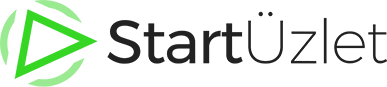Posta export (MPL Címiratkitöltő programhoz)
StartÜzlet fejlesztések, 2019. 09. 23.
Az MPL Címiratkitöltő programban a jegyzékbe betölthetők külső forrásból származó küldemény adatok az Import gombbal. A folyamat lépéseit megismerheti ebből a bejegyzésből.
1. A StartÜzlet admin felületen kattintson az Egyéb > Export/Import menüpontra.
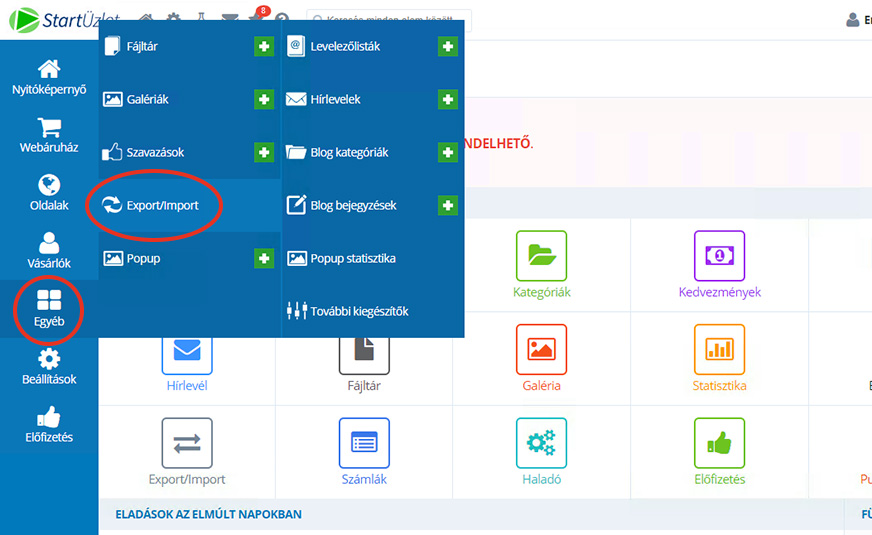
2. A megjelenő listából válassza a Rendelés export (futár cimkenyomtatáshoz) menüpontot.
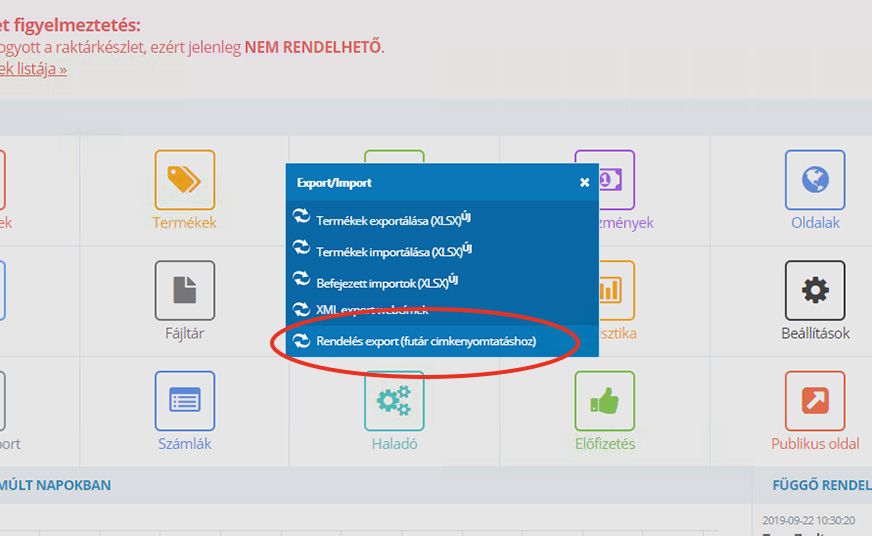
3. Az "Export típusa" lehetőségnél válassza ki az "MPL (Házhozszállítás, PostaPont vagy csomagautomata)" lehetőséget.
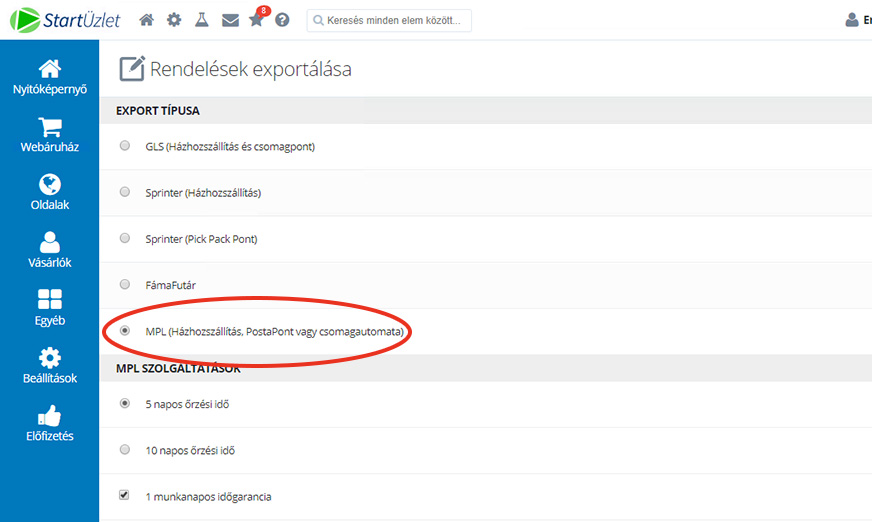
4. Az "MPL szolgáltatások" lehetőségnél jelölje be a használni kívánt szolgáltatásokat (az importálás után csomagonként módosíthatóak ezek az adatok).
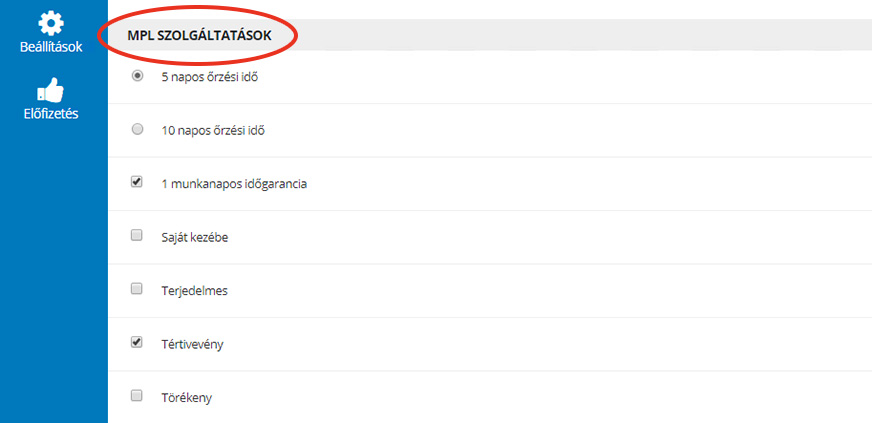
5. A fájl exportálásához kattintson az űrlap végén található "Űrlap elküldése" gombra.
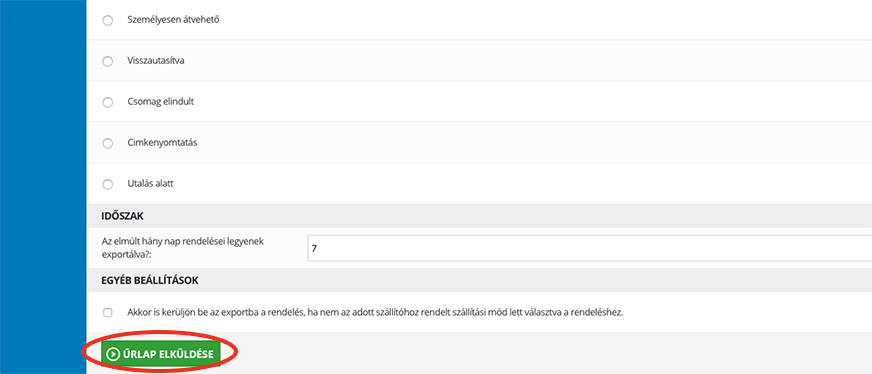
6. Az MPL Címiratkitöltő programban a Belföldi rögzítés felületen kattintson az IMPORT gombra.
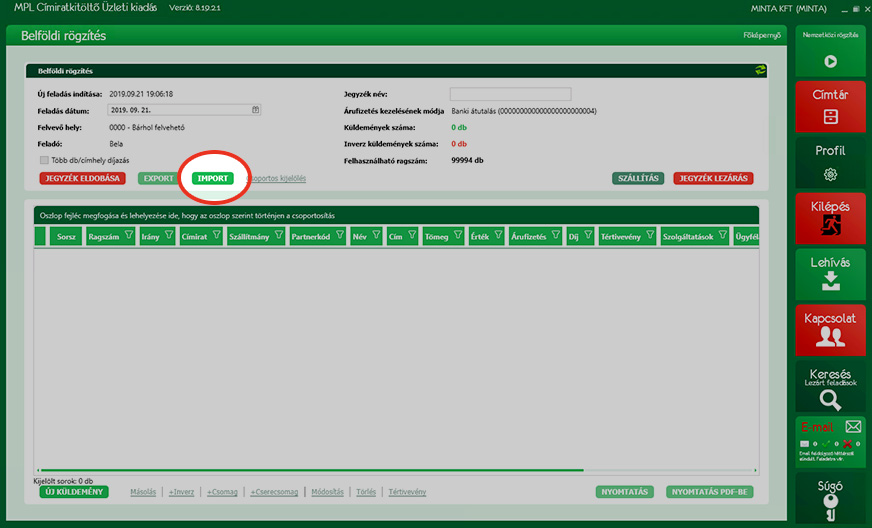
7. Kattintson a Tallózás gombra.
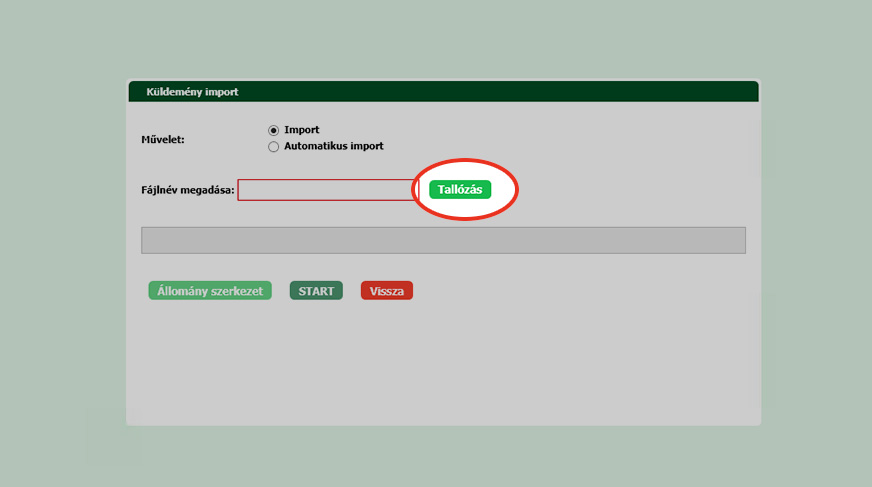
8. Állítsa át a fájl típust xlsx-re.
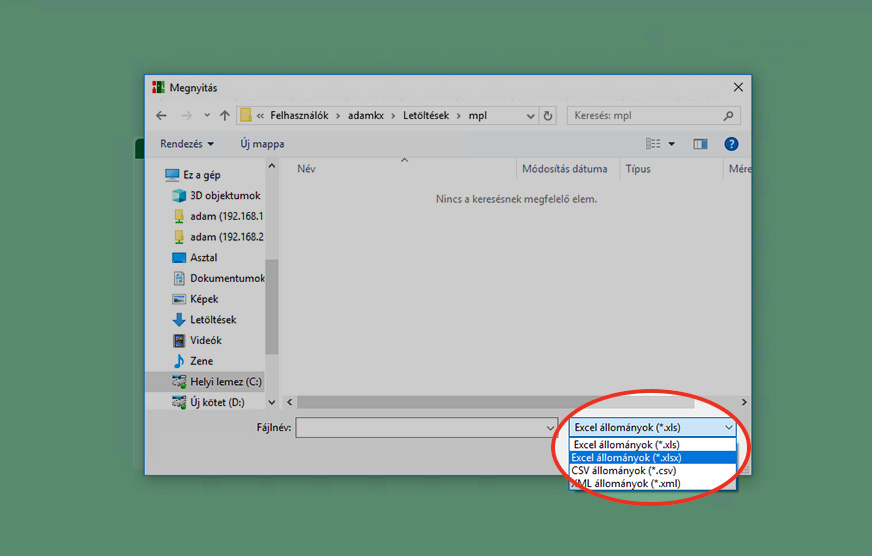
9. Válassza ki a StartÜzletből exportált fájlt, majd kattintson a megnyitás gombra.
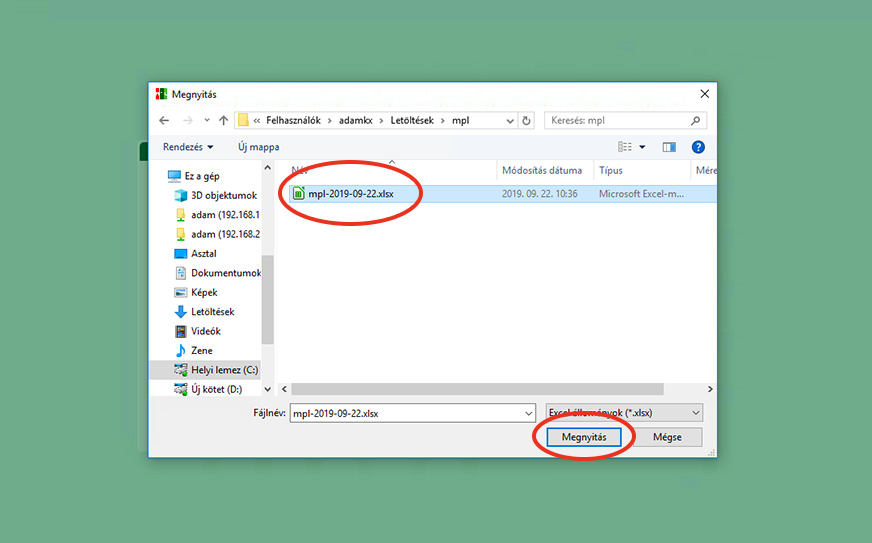
10. Az importálás megkezdéséhez kattintson a START gombra.
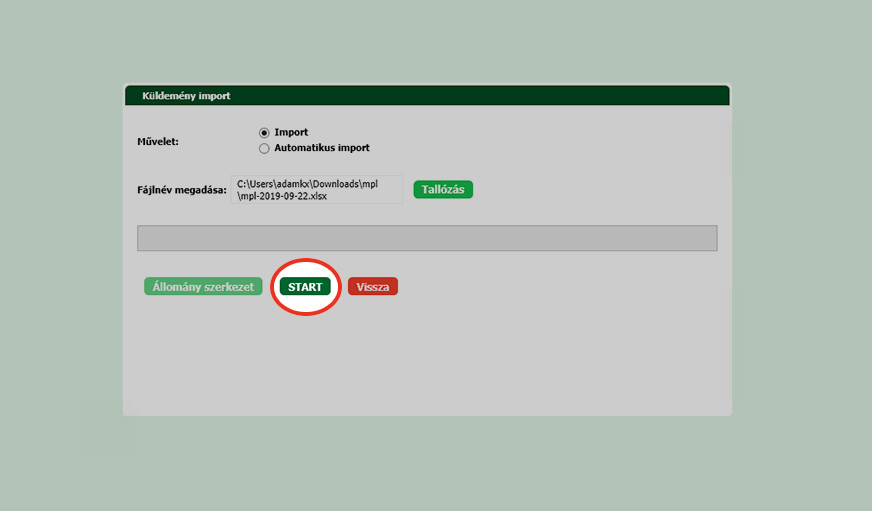
11. Sikeres művelet esetén láthatja a jegyzékben az importált csomagokat.
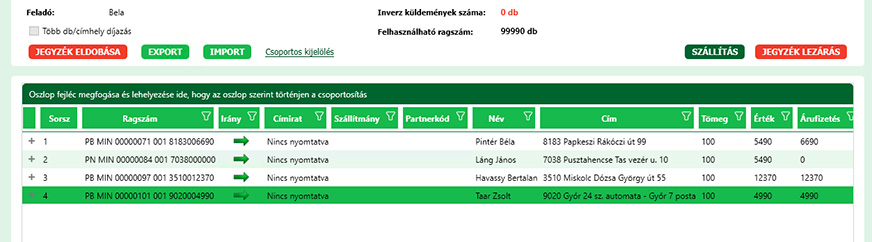
Fontos információk:
- Bizonyos esetekben szükség lehet manuális módosításokra, importáláskor a piros sorokra kattintva láthatja az esetleges problémákat, valamint dupla kattintással javíthatja azokat.
- Csomagautomata esetén alapból 31x25x7 csomagméret lesz megadva, ha ettől eltérő méretű egy adott csomag, akkor ne felejtse el módosítani az adott csomagot.
- A csomag tömege a termékek rögzített tömege alapján szerepel az exportban, de ha nincs rögzítve a termékhez tömeg, akkor a csomag alapból 100 grammosként fog szerepelni az export fájlban (ez azért van így, mert kötelező tömeg adatot szerepeltetni a fájlban)
- Ha más szolgáltatást is szeretne jelölhetően választani exportáláskor, akkor keresse Ügyfélszolgálatunkat és kiegészítjük a lehetőségeket.
Kontor Ádám
A bejegyzés eddigi hozzászólásai:
Üdv!
Tök jó ötlet!
Nekünk nagy segítség lenne még, ha a rendelés azonosító is benne lenne az import fájlban. A címiratkitöltő programban az Ügyféladat 1 mezőbe szoktuk beírni.
Tovább még egy észrevétel: lehet, hogy az importálással függ össze, lehet, hogy nem, de a posta nem tudta fogadni az EFJ-t.
Tök jó ötlet!
Nekünk nagy segítség lenne még, ha a rendelés azonosító is benne lenne az import fájlban. A címiratkitöltő programban az Ügyféladat 1 mezőbe szoktuk beírni.
Tovább még egy észrevétel: lehet, hogy az importálással függ össze, lehet, hogy nem, de a posta nem tudta fogadni az EFJ-t.